
- Welkom
- Voorwaarden
- Les 1 feetje
- Les 2 zon maan sterren
- Les 3 envelop kaart
- Les 4 glas
- Les 5 frame
- Les 6 indonesie
- Les 7 lion love
- Les 8 bont
- Les 9 time is ticking
- Les 10 in loving memory
- Les 11 scrapbook
- Les 12 bulldog
- Les 13 tiger love
- Les 14 black white
- Les 15 wildlife
- Les 16 perspective
- Les 17 its a
- Les 18 diddle scrap
- Les 19 indianen
- Les 20 dyantha en yanthi
- Les 21 voetbal
- Les 22 mickey
- Les 23 kerst
- Les 24 carnaval
- Les 25 love spring
- Les 26 paasframe
- Les 27 lente pooh
- Les 28 paasbanner
- Les 29 lentekind
- Les 30 paasscrap
- Les 31 summergirl
- Les 32 lentedieren
- Les 33 have a pooh easter
- Les 34 geluk
- Les 35 mama
- Les 36 papa
- Les 37 op het strand
- Les 38 zomeravond
- Les 39 fall
- Les 40 herfstpostzegel
- Les 41 happy halloween
- Les 42 sinterklaasfilm
- Les 43 trick or treat
- Les 44 moeder en vader
- Les 45 ouders
- Les 46 charley en dinky nieuw nieuw nieuw
- Les 47 erotic nieuw nieuw nieuw
- Banners
- Linken
- Reacties hier graag
- Eigen psp creas
Dit gaan we maken: Materiaal: Alles op de juiste plek, daar gaan we dan 1. Open een nieuwe afbeelding van 600X600 transparant Zet je voorgrondkleur op wit en je achtergrondkleur op zwart 2.Vul je afbeelding met je voorgrondkleur 3. Lagen – nieuwe rasterlaag 4. Vul je afbeelding met je achtergrondkleur 5. Lagen – nieuwe maskerlaag - uit afbeelding Zoek je tube van de bloem op 6. Lagen – groep samenvoegen 7. Lagen – nieuwe rasterlaag 8. Selecties – selecties laden vanaf schijf 9. Lagen - nieuwe rasterlaag Vul je selectie met zwart 10. Effecten – 3d effecten – afschuining binnen 11. Selecties – niets selecteren 12. Lagen – nieuwe rasterlaag Klik met je toverstaf in je eerste vakje 13. Ga naar je eerste afbeelding 14. Ga terug naar je crea 15. Selecties – niets selecteren 16. Lagen – nieuwe rasterlaag Klik met je toverstaf in je tweede vakje 17. Ga naar je tweede afbeelding 18. Ga terug naar je crea 19. Selecties – niets selecteren 20. Lagen – nieuwe rasterlaag Klik met je toverstaf in je derde vakje 21. Ga naar je derde afbeelding 22. Ga terug naar je crea 23. Selecties – niets selecteren 24. Sluit nu je onderste 2 lagen Ga op een van die lagen staan en kies voor zichtbare lagen samenvoegen Open nu alle lagen weer 25. Activeer je samengevoegde laag en dupliceer deze Afbeelding spiegelen en verplaats deze met je verplaatsingsgereedschap naar onderen 26. Ga nu naar je bloem tube Bewerken – plakken als nieuwe laag Roteer de bloem (20 graden naar rechts) Zet de dekking van deze laag op 80 27. Lagen – nieuwe rasterlaag Plaats je watermerk 28. Activeer nu je textgereedschap en kies een mooi lettertype Tiik nu de tekst In loving memory of een tekst naar eigen keus Plaats de text in het midden van je afbeelding 29. Effecten – 3d effecten – slagschaduw 30. Afbeelding – rand toevoegen – 1 pixel zwart Afbeelding – rand toevoegen – 2 pixels wit Afbeelding – rand toevoegen – 1 pixel zwart 31. Effecten – insteekfilters – xero – porcelain 32. Afbeelding – formaat wijzigen – 600x600 33. Je kunt je afbeelding nu opslaan als jpeg bestand Ik hoop dat je het een leuke les vond Deze les is getest door Wieza, Heel erg bedankt. Hier haar mooie uitwerking: Ik weet niet wie de originele makers zijn van sommige van de materialen, Elke overeenkomst met andere lessen berust op toeval. Deze les mag niet gekopieerd worden. 
Selectie inlovingmemorying
Insteekfilter Xero – porcelain
Bloementube (grootte maximaal 460x360)
3 afbeeldingen van een persoon (grootte maakt niet uit)
Selectie en filter zitten in de zip
Zet je selectie in de map selecties, je filter in de map insteekfilters en open je afbeeldingen in psp.
(of omgekeerd)
Zoek nu de selectie inlovingmemorying op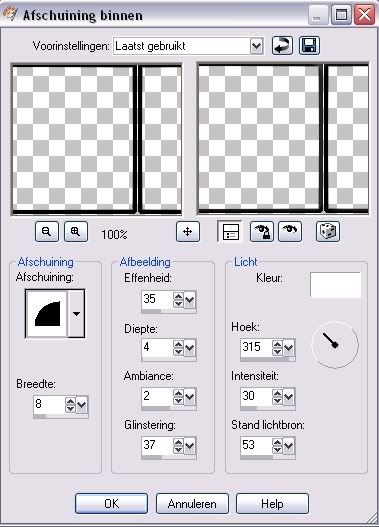
(als dit niet lukt, kun je het vakje ook selecteren met je selectiegereedschap rechthoek)
Bewerken – kopieren
Bewerken – plakken in selectie
(als dit niet lukt, kun je het vakje ook selecteren met je selectiegereedschap rechthoek)
Bewerken – kopieren
Bewerken – plakken in selectie
(als dit niet lukt, kun je het vakje ook selecteren met je selectiegereedschap rechthoek)
Bewerken – kopieren
Bewerken – plakken in selectie
(je ziet nu alleen nog de tubes en de vierkantjes)
Bewerken – kopieren
(ik heb gekozen voor marilyn, grootte eigen keus, maken op vector)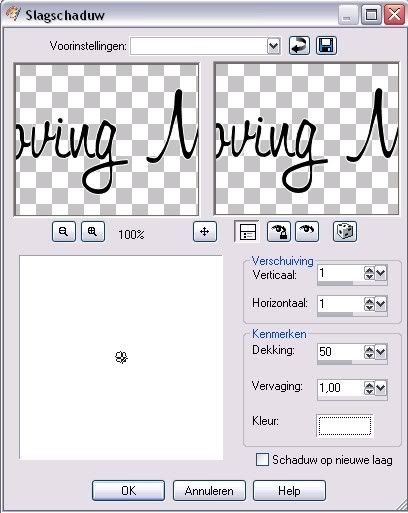


herken je ze, neem dan contact met me op, zodat ik je de juiste credit
kan geven, of indien je dit wenst, de materialen kan verwijderen
Deze les is bedacht en geschreven door Ilona(ing) op 07-02-08